# Amazon SNS
Amazon Simple Notification Service (SNS) (opens new window) は、アプリケーションからアプリケーションおよびアプリケーションから人への通信の両方に対する、フルマネージドメッセージングサービスです。簡素化された Pub/Sub パラダイムを使用して、分散システム、マイクロサービス、およびノードアプリケーションを接続します。
# API バージョン
このコネクターは Amazon SNS API (opens new window) を使用します。
# Workato での Amazon SNS への接続方法
Amazon SNS インスタンスに接続するには、AWS IAM ロールまたは AWS IAM ユーザーのアクセスキー ID とシークレットが必要です。
推奨 : AWS IAM ロール
AWS IAM ロールを使用することをお勧めします。
AWS IAM ロールでは一時的な資格情報を使用するため、この方法は安全であり、追加の管理を必要としません。これに対し、AWS IAM ユーザーでは永続的な資格情報を使用するため、漏洩する可能性があり、またユーザーがローテーションする必要があります。
# コネクションの項目
- Connection name
- このコネクションに対して、接続先の Amazon SNS インスタンスを識別する一意の名前を付けます。
- Authentication type
- [IAM Role auth] (推奨) または [Access key auth] を選択します。
- Authentication details
- IAM role ARN
- ([IAM Role auth] を選択した場合)
AWS IAM ロールの Amazon リソースネーム (ARN)。構文例 : arn:aws:iam::account_id:role/role-name-with-path - Access Key ID
- ([Access key auth] を選択した場合)
IAM ユーザーアクセスキー ID。 - Secret Access Key
- ([Access key auth] を選択した場合)
指定したアクセスキー ID に対するシークレット。
- Region
- AWS SNS インスタンスのリージョン。
# 統合システムロールの作成方法
Amazon SNS への接続には、専用の統合システムロール (ISR) を使用することをお勧めします。権限に一貫性が保たれ、単一のアカウントにすべての操作を記録できるようになります。
新しい ISR を作成し、IAM ロールの ARN を取得するには、以下のガイドに従ってください。
AWS コンソールで [Identity and Access Management (IAM)] にアクセスします。左側のパネルで [Roles] を選択します。[Create role] をクリックします。
 IAM ロールの作成
IAM ロールの作成
[Trusted entity type] として [AWS account] を選択します。[Another AWS account] と [Require external ID] オプションが選択され、[Account ID] と [External ID] フィールドにコピーした値が貼り付けられていることを確認します。[Next] をクリックします。
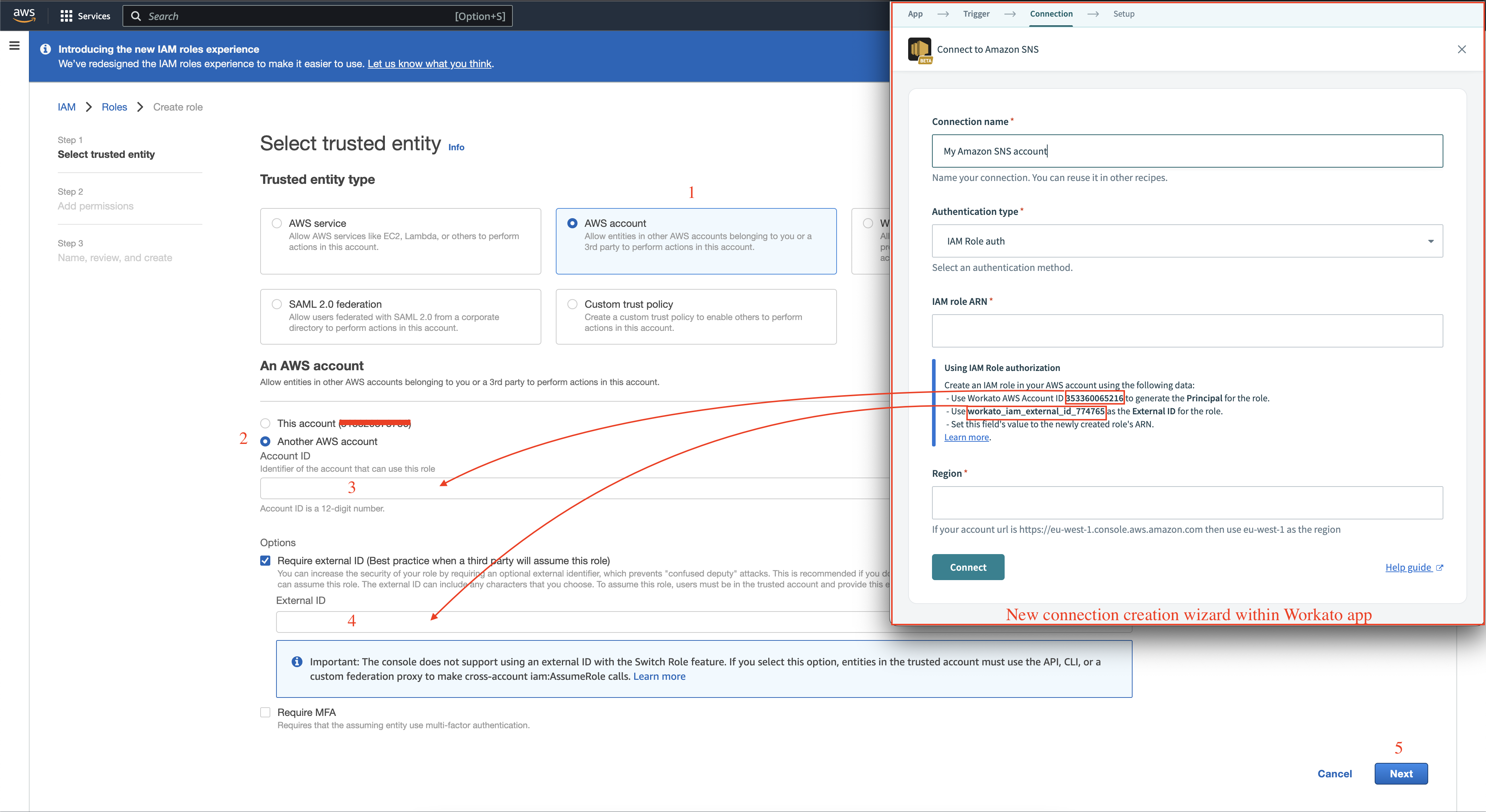 信頼されるエンティティの設定
信頼されるエンティティの設定
[Add permissions] ビューではいずれのポリシーも選択しません。アクセス許可とポリシーは後の手順で設定します。[Next] をクリックします。
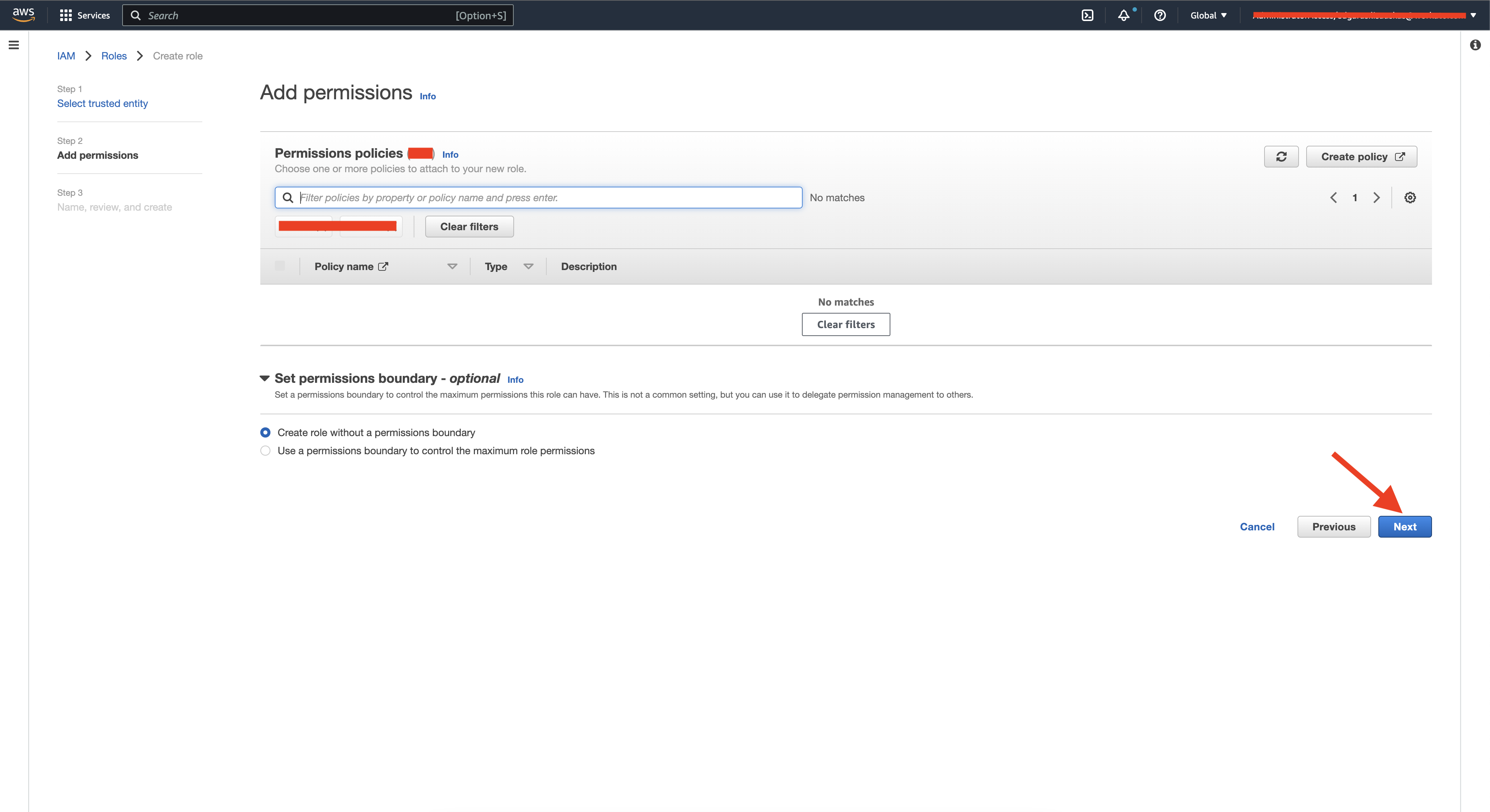 アクセス許可の追加
アクセス許可の追加
[Name, review, and create] ビューで、ロールに対するわかりやすい名前 (たとえば workato_isr) を選択し、必要に応じて説明を追加します。[Create role] をクリックします。
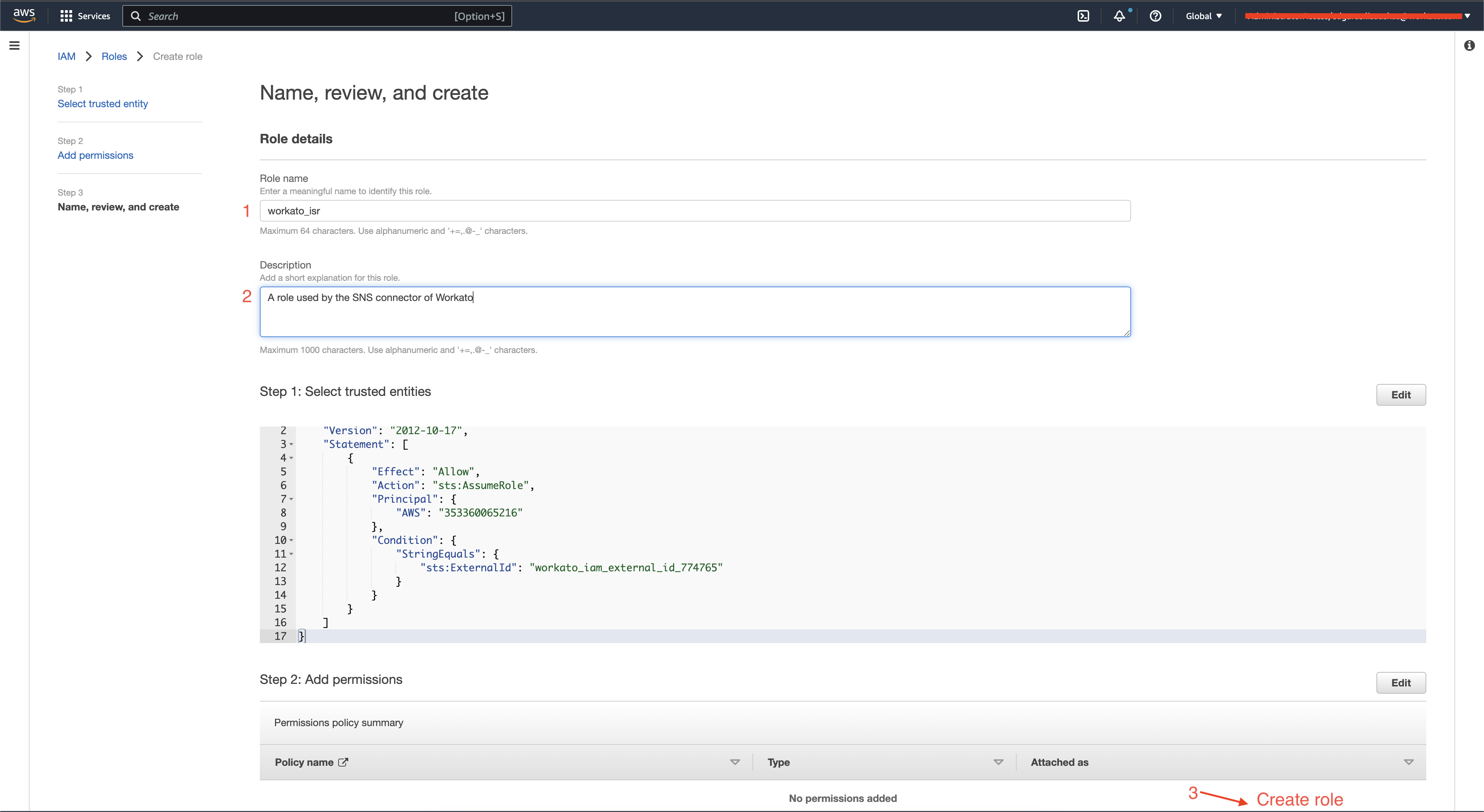 IAM ロールの名前
IAM ロールの名前
AWS コンソールで [Identity and Access Management (IAM)] にアクセスします。左側のパネルで [Roles] を選択します。手順4で作成したロールを探し、クリックします。[Add permissions] > [Create inline policy] をクリックします。
 IAM ロールポリシーの更新
IAM ロールポリシーの更新
ISR に対するアクセス許可を追加します。
[Create policy] ビューで [JSON] タブを選択し、以下の IAM ポリシーテンプレートをコピーして貼り付けます。[Review policy] をクリックします。
{
"Version": "2012-10-17",
"Statement": [
{
"Sid": "",
"Effect": "Allow",
"Action": [
"sns:ListTopics",
"sns:Subscribe",
"sns:Unsubscribe",
"sns:SetSubscriptionAttributes",
"sns:Publish"
],
"Resource": "*"
}
]
}
 IAM ロールポリシーの確認
IAM ロールポリシーの確認
[Review policy] ビューで、ポリシーに対してわかりやすい名前 (たとえば workato_isr-sns_connector) を付けます。[Create policy] をクリックします。
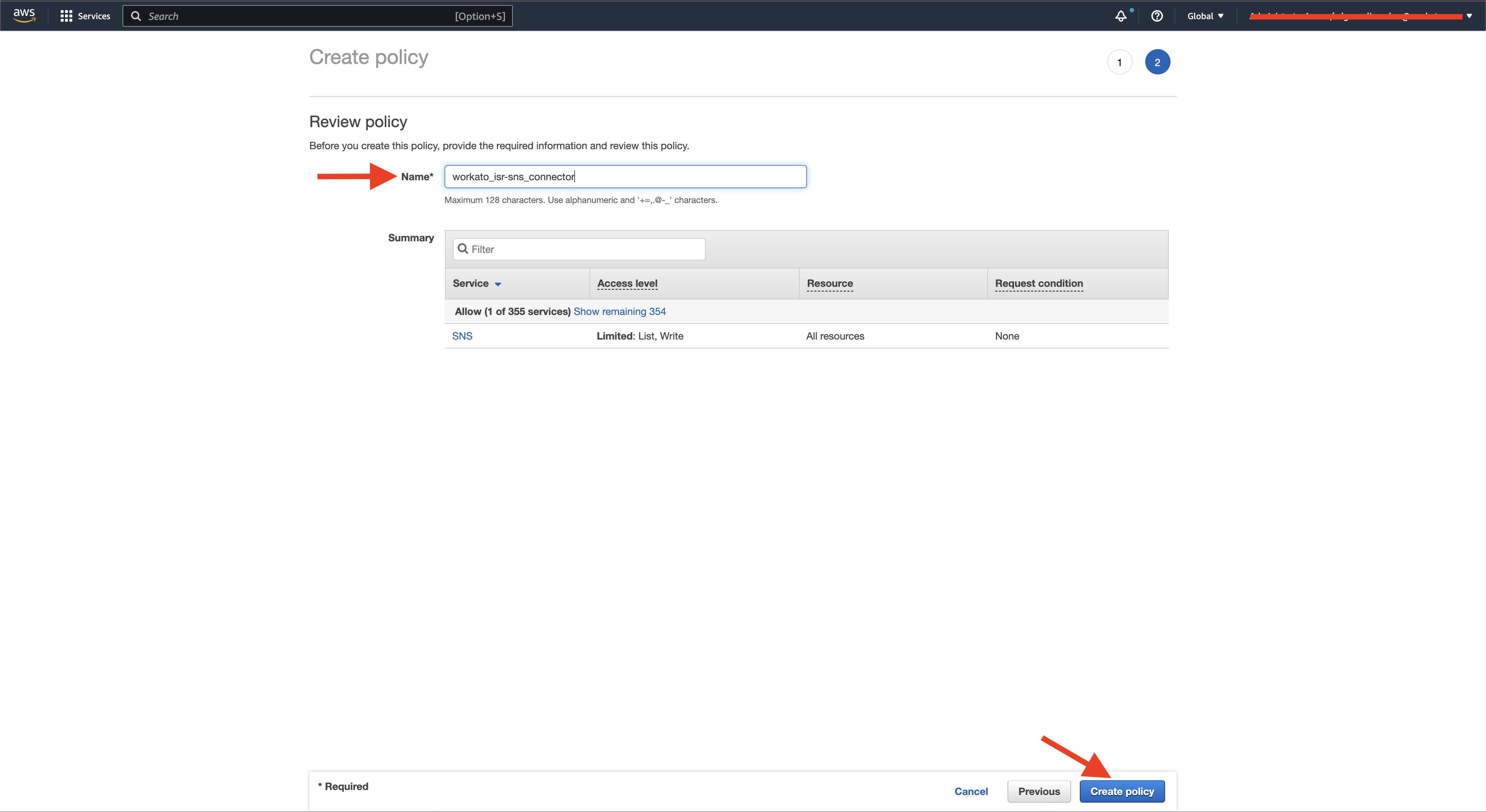 ポリシーの作成
ポリシーの作成
IAM ロールの ARN をコピーし、Workato の SNS コネクターの設定の [IAM role ARN] フィールドに貼り付けます。
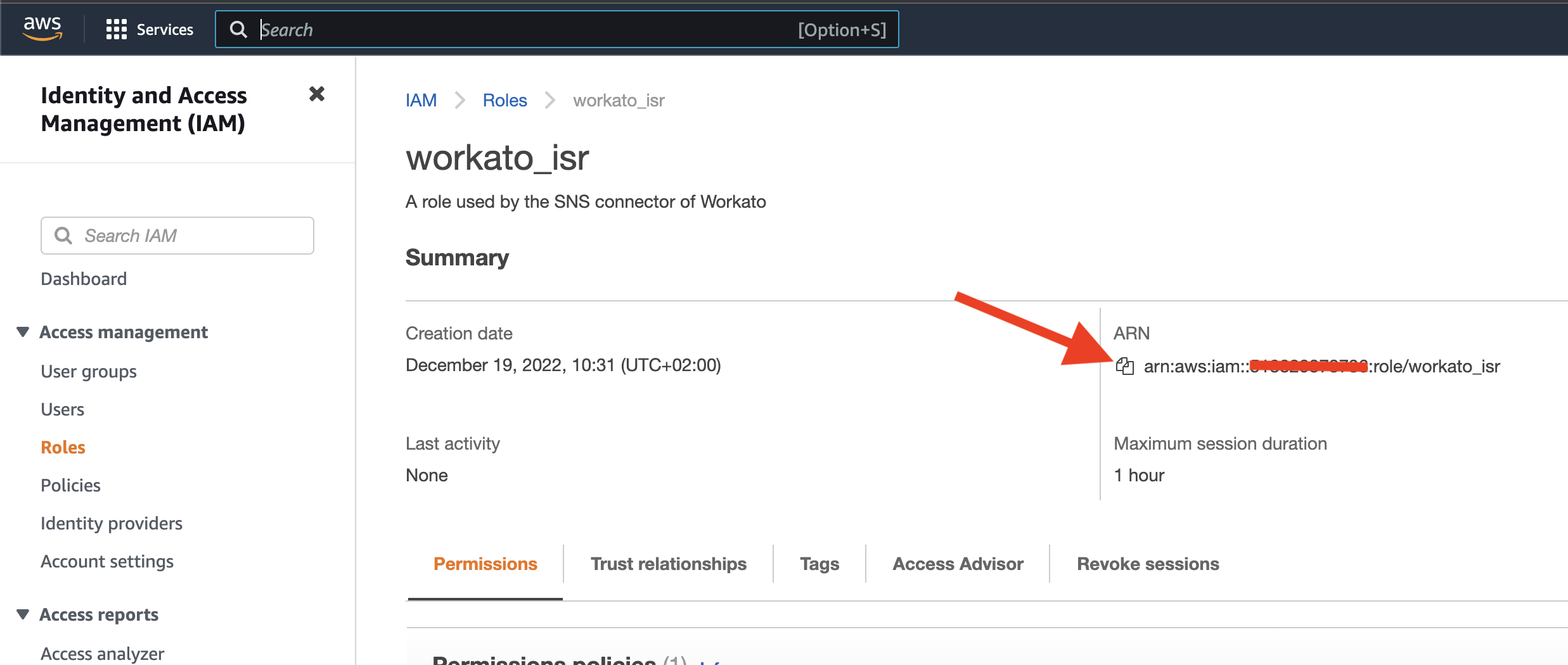 ARN のコピー
ARN のコピー
# 統合システムユーザーの作成方法
新しい統合システムユーザー (ISU) を作成し、アクセスキー ID とシークレットアクセスキーを取得するには、以下のガイドに従ってください。
AWS コンソールで [Identity and Access Management (IAM)] にアクセスします。左側のパネルで [Users] を選択します。[Add user] をクリックします。
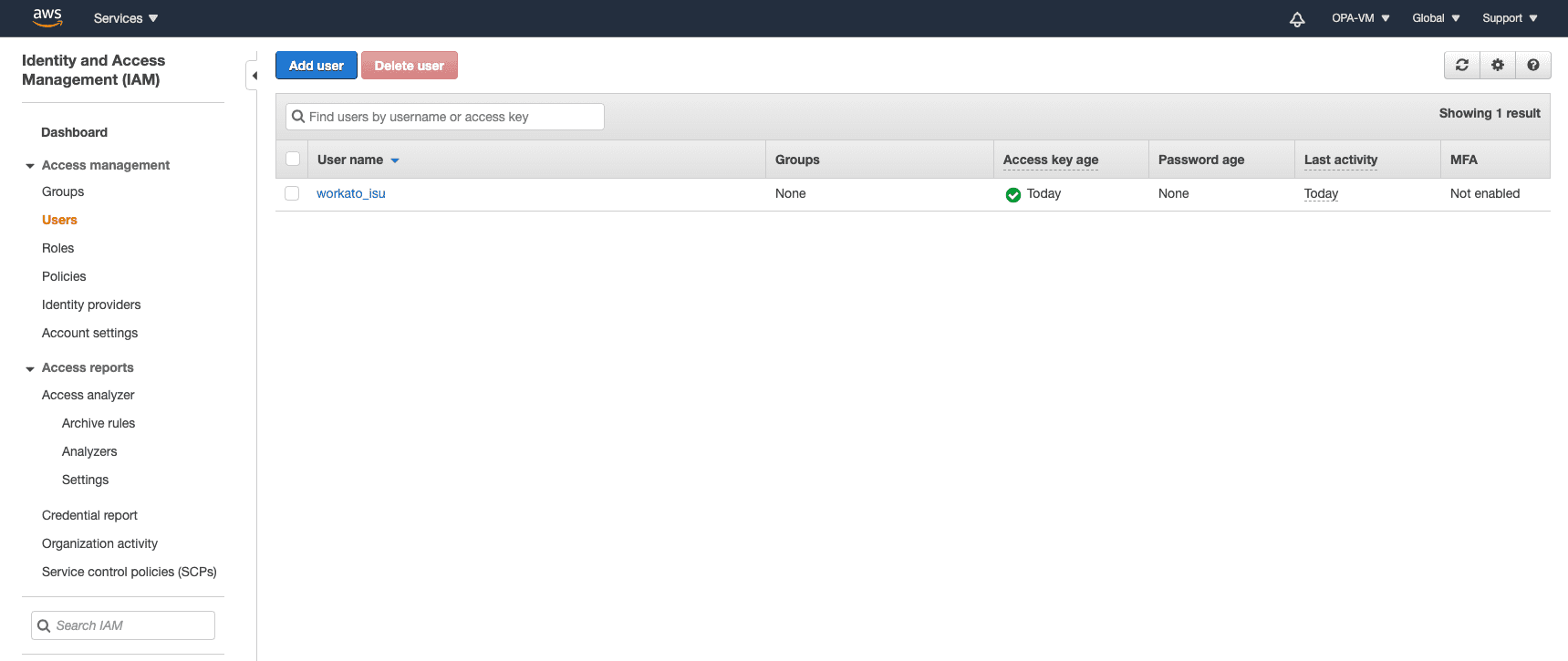 IAM ユーザーの作成
IAM ユーザーの作成
ユーザー名 を設定します。[Programmatic access] が選択されていることを確認します。
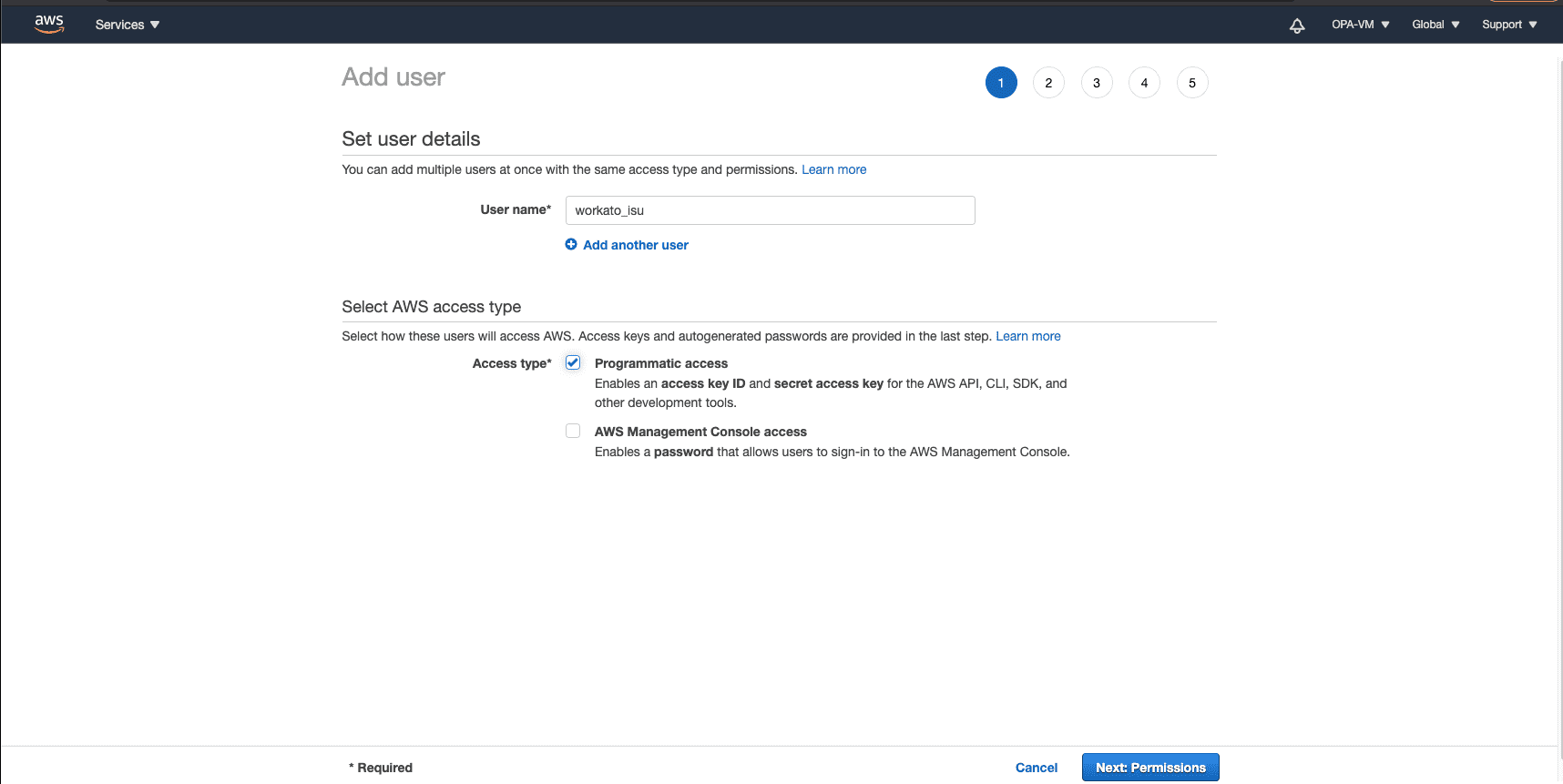 ユーザー名の設定
ユーザー名の設定
[Add permissions] ビューではいずれのポリシーも選択しません。アクセス許可とポリシーは後の手順で設定します。[Next] をクリックします。
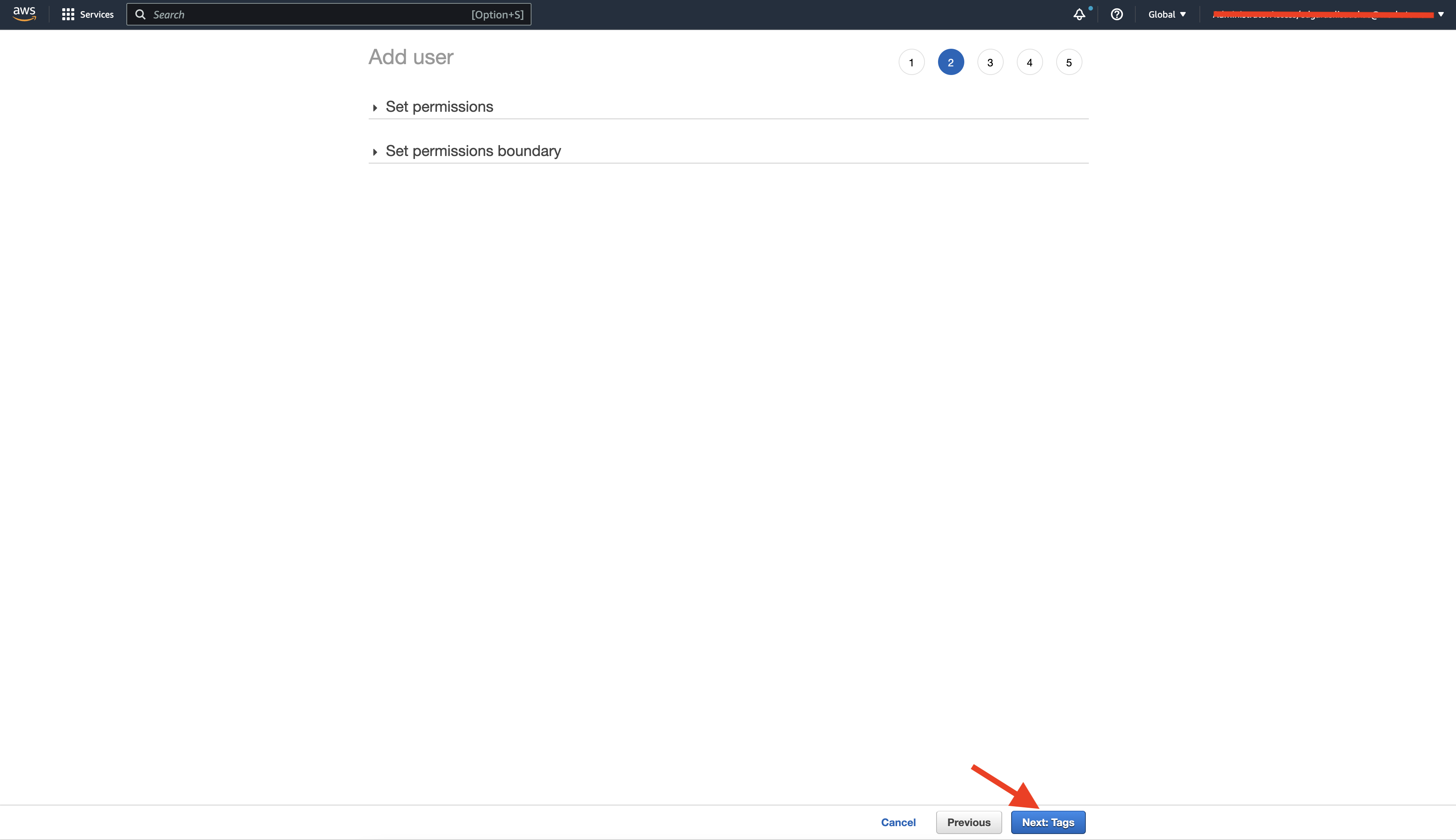 アクセス許可設定のスキップ
アクセス許可設定のスキップ
必要に応じて タグ に対する情報を指定し、この IAM ユーザーに対する設定を確認します。
This user has no permissions
アクセス許可とポリシーは後の手順で設定するため、This user has no permissions という警告は無視してください。
次に、 アクセスキー ID と シークレットアクセスキー のコピーを保存します。これは Workato に接続するために必要になります。
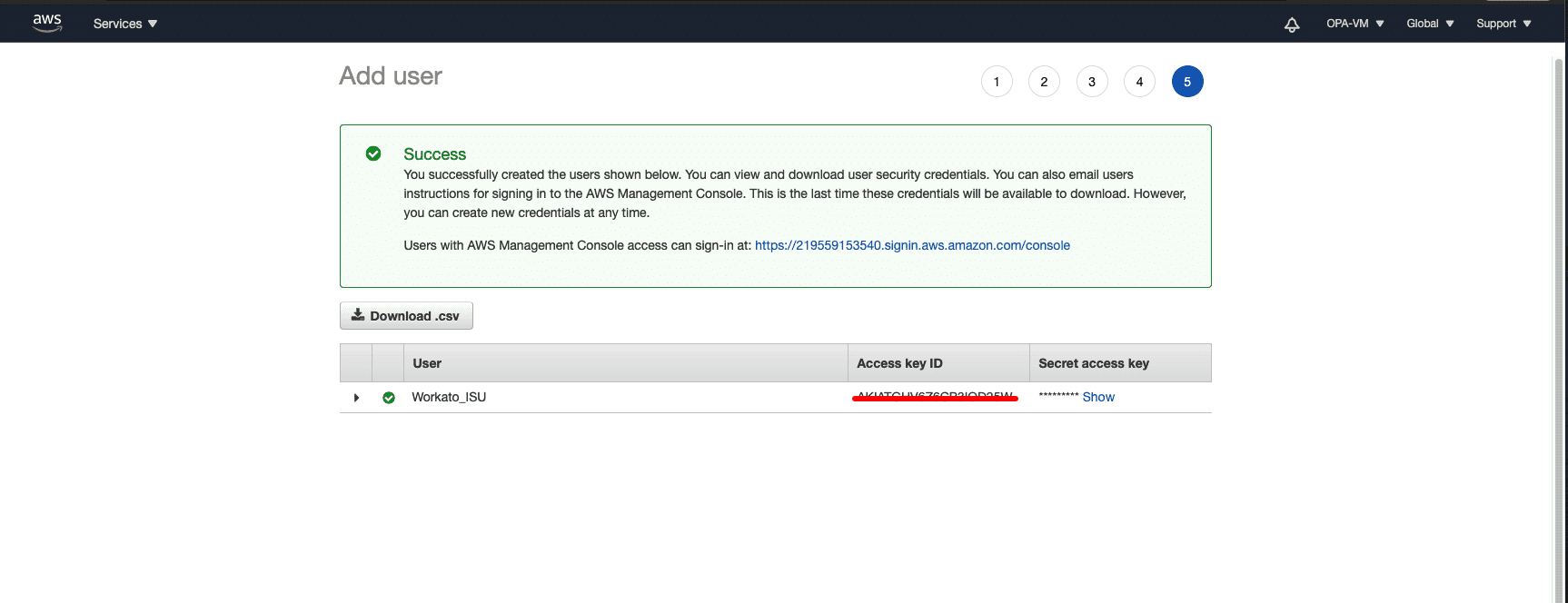 アクセスキー資格情報の保存
アクセスキー資格情報の保存
AWS コンソールで [Identity and Access Management (IAM)] にアクセスします。左側のパネルで [Users] を選択します。作成したユーザーを探し、クリックします。[Add inline policy] をクリックします。
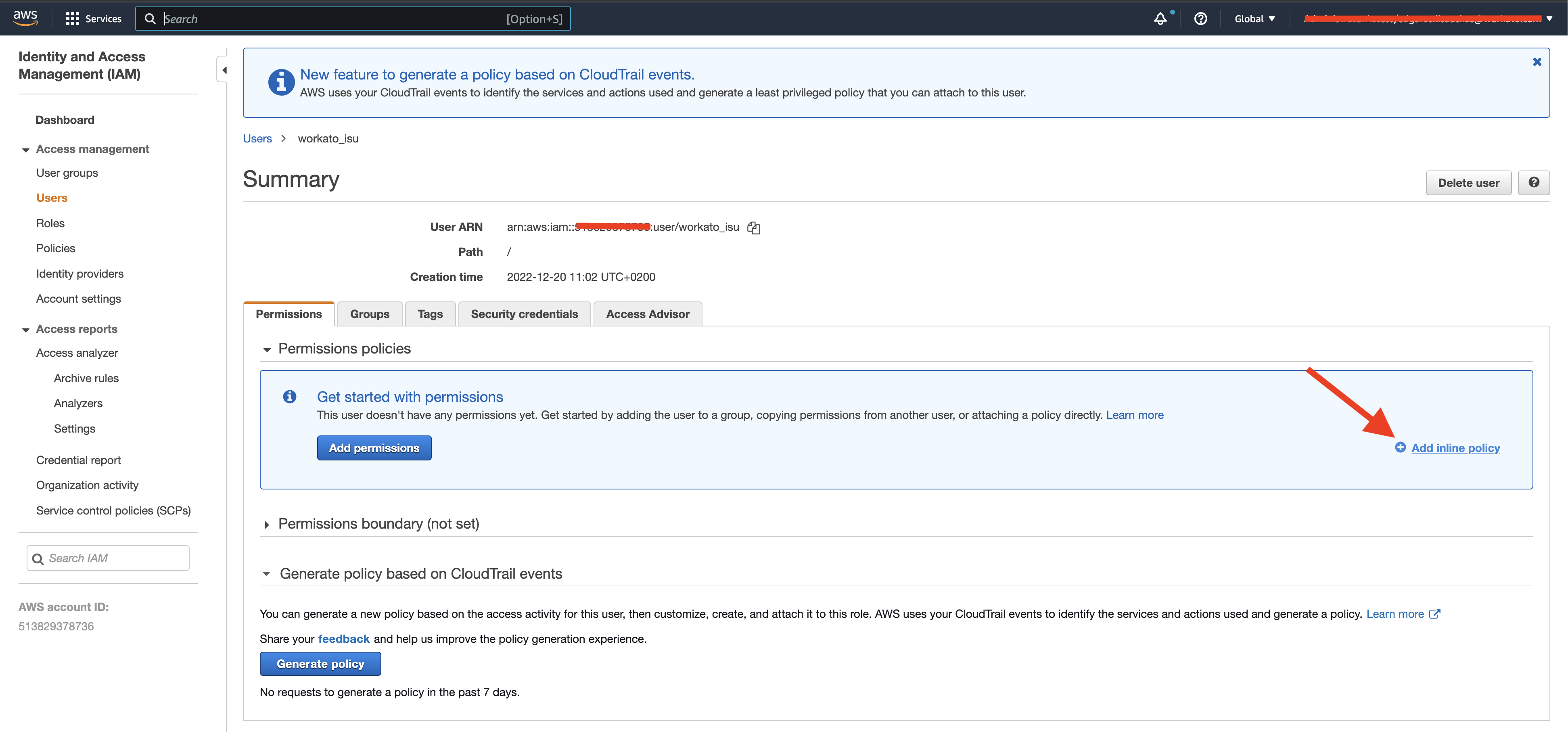 IAM ユーザーポリシーの更新
IAM ユーザーポリシーの更新
ISU に対するアクセス許可を追加します。
[Create policy] ビューで [JSON] タブを選択し、以下の IAM ポリシーテンプレートをコピーして貼り付けます。[Review policy] をクリックします。
{
"Version": "2012-10-17",
"Statement": [
{
"Sid": "",
"Effect": "Allow",
"Action": [
"iam:GetUser",
"sns:ListTopics",
"sns:Subscribe",
"sns:Unsubscribe",
"sns:SetSubscriptionAttributes",
"sns:Publish"
],
"Resource": "*"
}
]
}
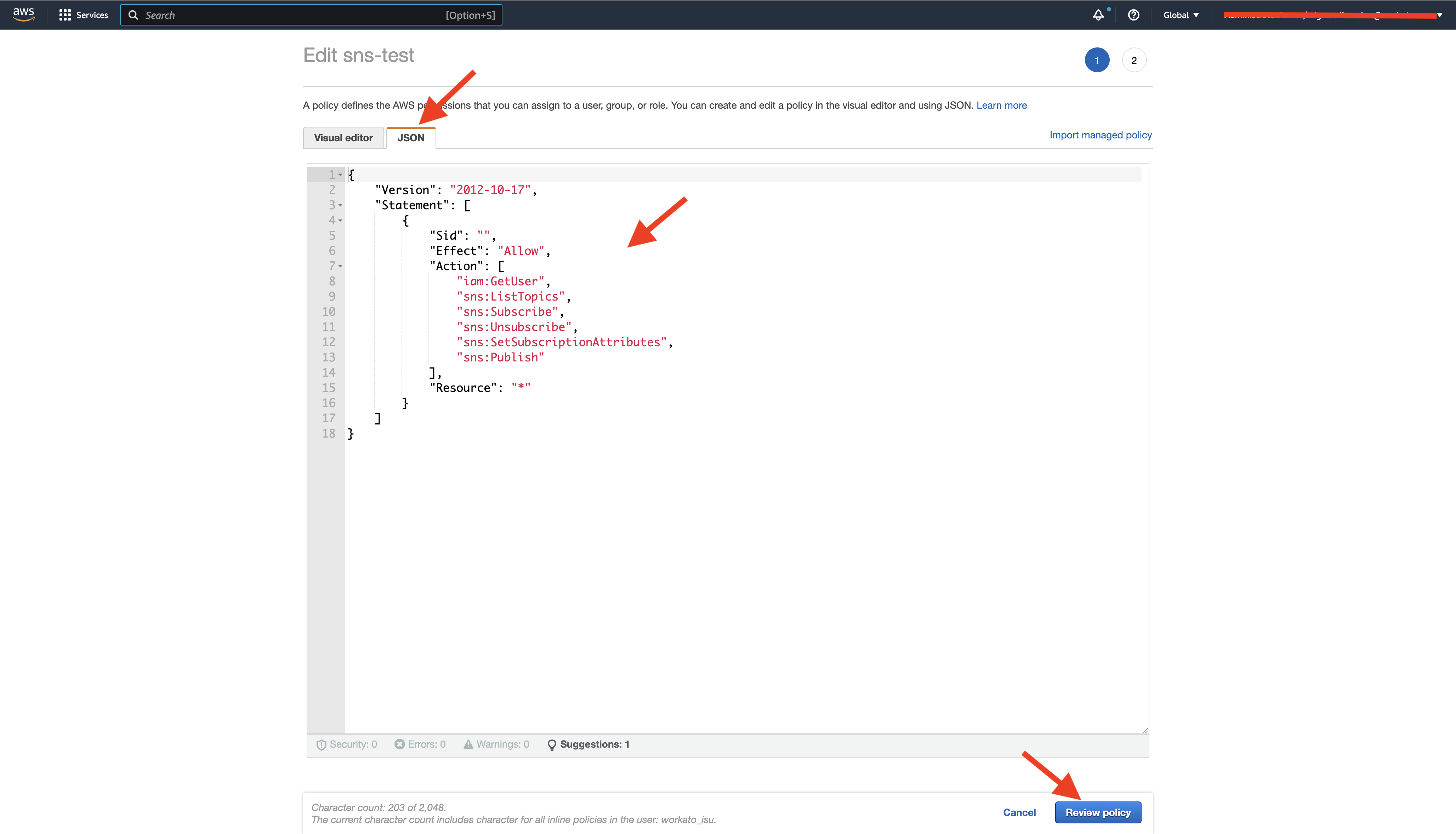 IAM ユーザーポリシーの確認
IAM ユーザーポリシーの確認
[Review policy] ビューで、ポリシーに対してわかりやすい名前 (たとえば workato_isu-sns_connector) を付けます。[Create policy] をクリックします。これでユーザーの作成は完了です。手順 4 で保存した資格情報を、Workato での SNS コネクターの設定で使用します。
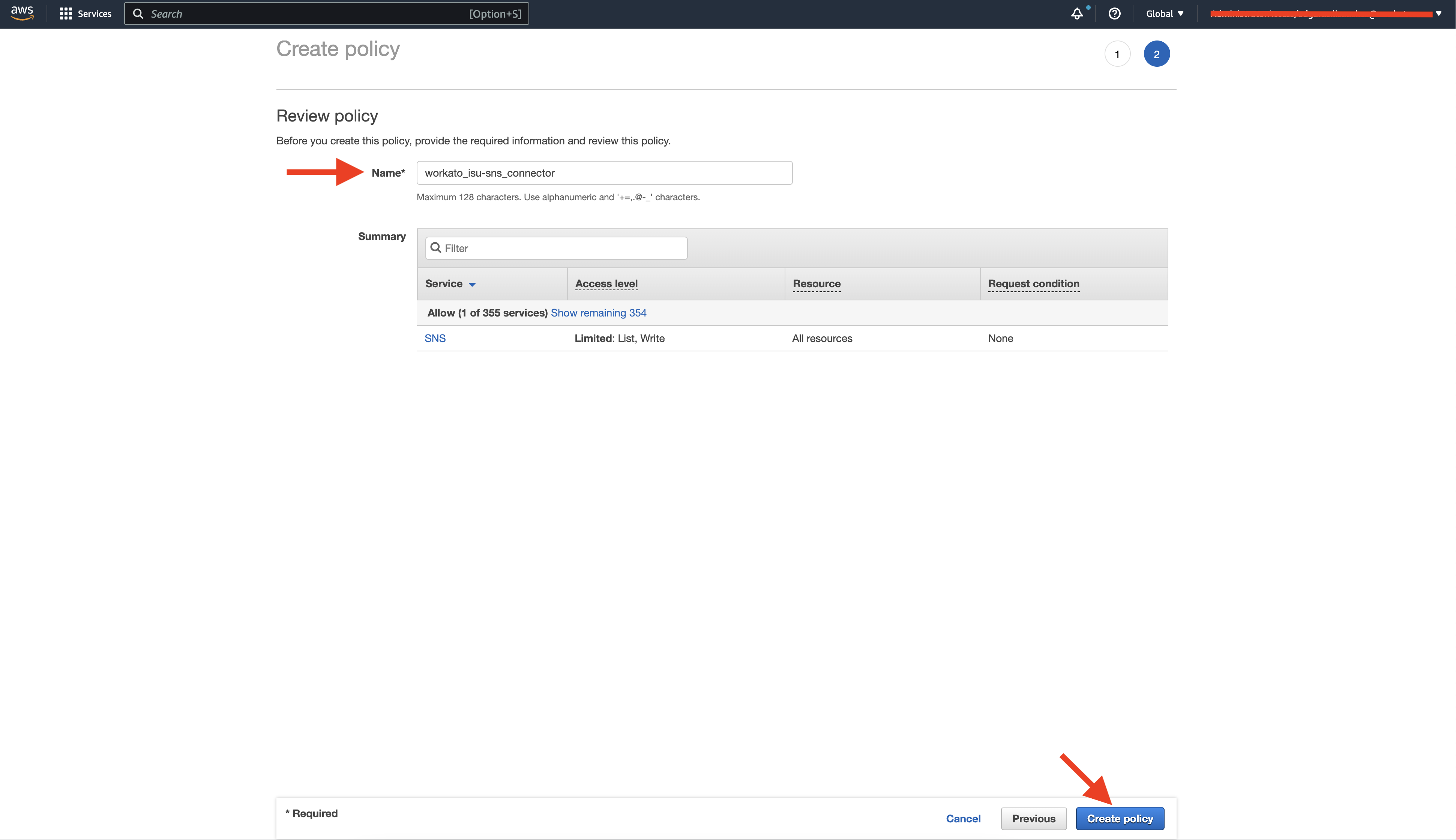 ポリシーの作成
ポリシーの作成
Last updated: 2023/8/31 1:07:14